
快手手机如何更换账号绑定 快手绑定手机号怎么修改
发布时间:2023-10-10 15:19:56 来源:三公子游戏网
快手手机如何更换账号绑定,在当今社交媒体的时代,快手手机已经成为了许多人分享生活点滴和展示才华的平台,随着个人信息的不断暴露和安全意识的增强,很多人开始关注自己的账号安全和隐私保护。快手手机账号如何更换绑定的手机号?快手绑定手机号又该如何修改呢?本文将为大家详细介绍快手手机账号绑定的操作方法,帮助用户更好地保护个人信息和账号安全。
快手绑定手机号怎么修改
操作方法:
1.手机上打开快手app
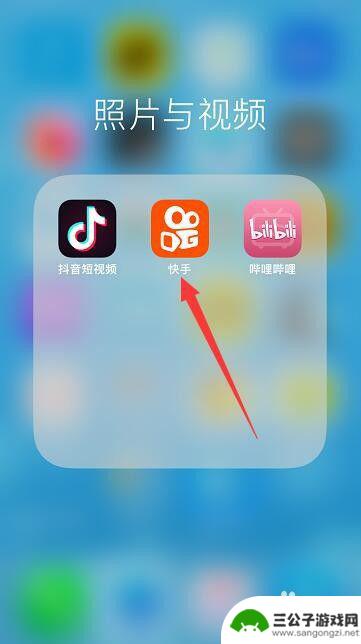
2.点击左上角三条短横线符号

3.然后点击“设置”进入设置中心
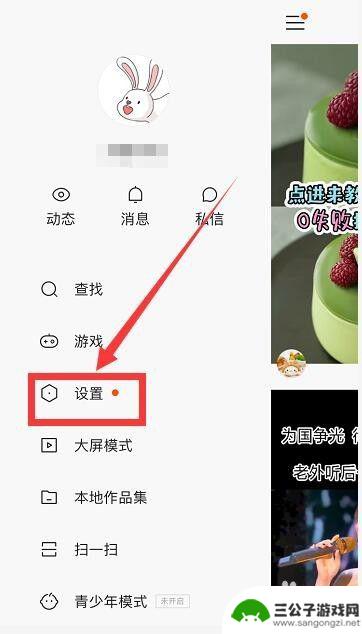
4.设置项目中,点击“绑定手机号”
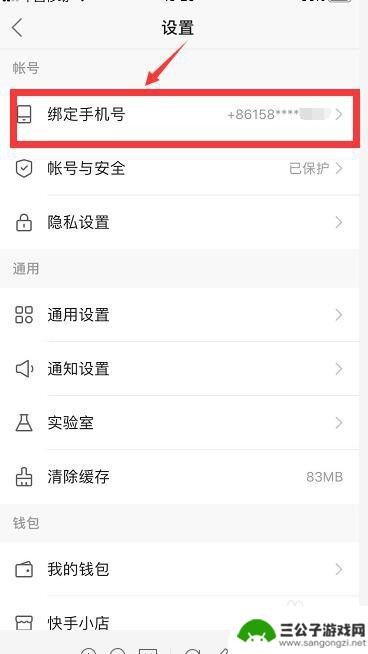
5.弹框提示中,点击“更换”
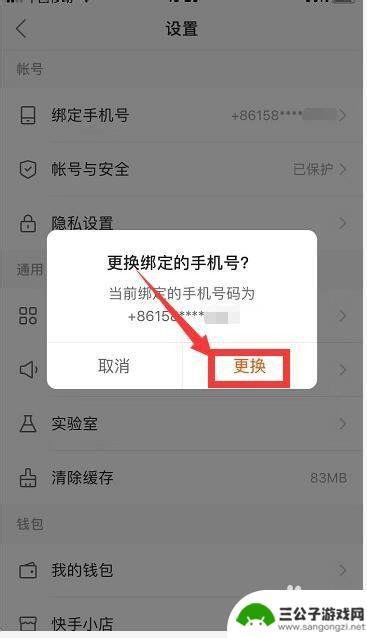
6.点击获取验证码,将获取的验证码输入后,点击“确定”
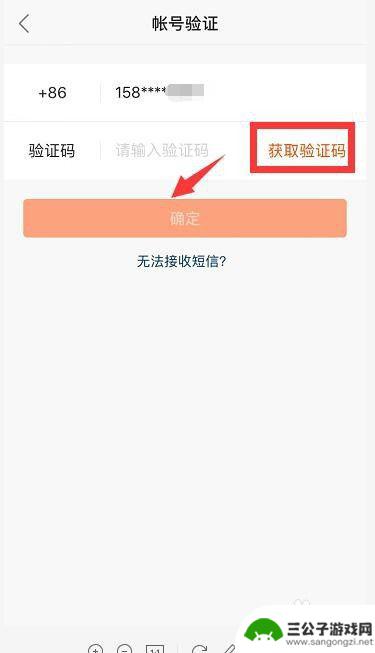
7.输入新的手机号点击获取验证码,再次获取的验证码输入后,点击“确定”,即可换绑成功。
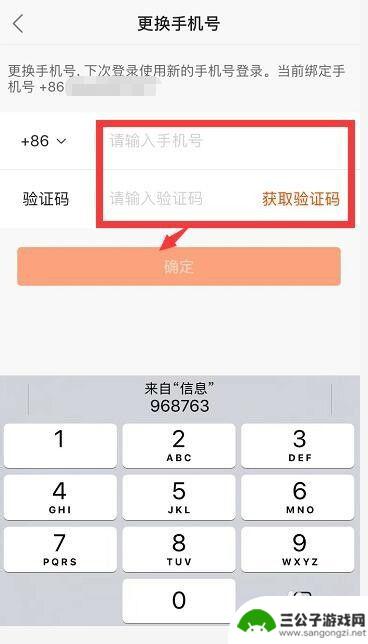
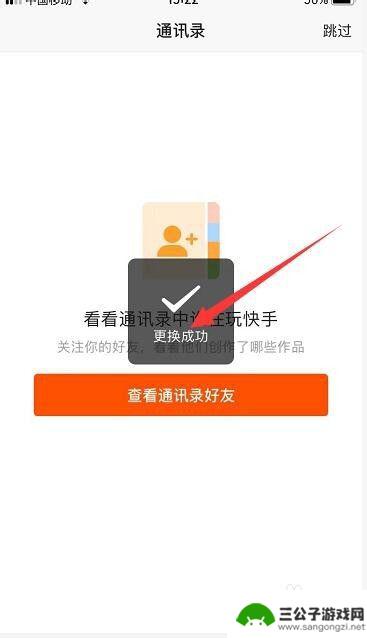
8.总结:
1、进入快手后,点击左上角三条短横线符号后。点击“设置”
2、设置中,点击“绑定手机号”——更换
3、点击获取验证码,输入验证码后确定
4、输入新的手机号和再次获取验证码后,点击确定即可换绑手机号
以上就是快手手机如何更换账号绑定的全部内容,有出现这种情况的用户可以尝试按照以上方法解决,希望能够对大家有所帮助。
热门游戏
-

快手如何更改密保手机 快手绑定手机号修改方法
在快手使用过程中,我们经常会遇到需要更改密保手机的情况,快手绑定手机号的修改方法非常简单,只需在设置中找到账号安全选项,点击修改密保手机,然后输入新的手机号码并验证即可完成更改...
2024-11-21
-
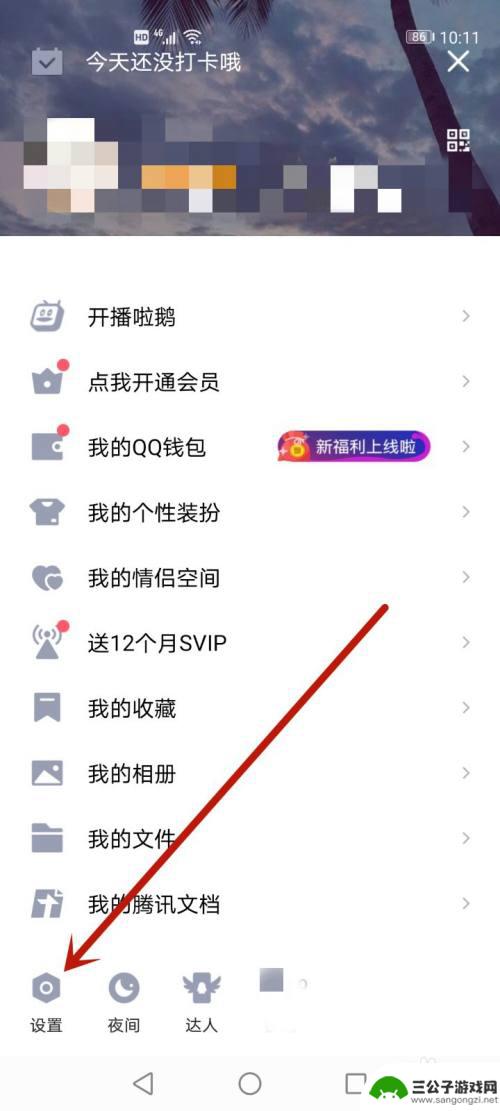
王者荣耀账号如何换绑手机 王者荣耀绑定手机号修改教程
在王者荣耀这款热门手游中,账号的安全性尤为重要,为了保护玩家的账号信息,绑定手机号成为了一种常见的安全措施。但是随着手机更换或者其他原因,可能需要更换绑定的手机号。玩家们如何进...
2024-03-14
-
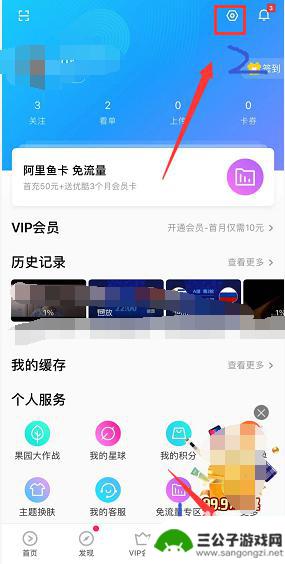
优酷绑定手机怎么解绑 如何将优酷账户绑定的注销手机号更换为新的手机号
优酷绑定手机怎么解绑,在现代社交媒体的普及下,绑定手机号已经成为我们日常生活中不可或缺的一部分,当我们需要更换手机号时,如何解绑已经绑定的优酷账户手机号成为一个问题。优酷作为中...
2023-08-27
-

换了手机后如何变更账号 换手机怎样更改华为账号绑定的手机号
随着科技的不断发展,手机已经成为人们生活中不可或缺的重要工具,随着手机的更替,我们往往需要更改手机账号和绑定的手机号信息。尤其是对于华为手机用户来说,更换手机后如何变更账号和更...
2024-03-12
-
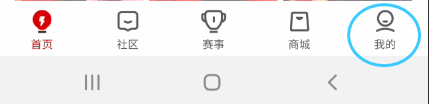
虎扑怎么解绑手机 虎扑解绑QQ账号教程
在虎扑体育APP中,绑定手机和QQ账号是为了更好地保护用户的账号安全和信息私密,有时用户可能需要解绑手机或QQ账号,以便更换或者重新绑定其他账号。虎扑怎么解绑手机?虎扑解绑QQ...
2024-08-25
-

阴阳师账号怎么换绑 阴阳师网易账号怎么解绑手机
在玩阴阳师的过程中,有时候我们可能会需要更换绑定的账号或者解绑手机上的网易账号,这样的操作对于我们来说可能会有些困惑,不知道应该如何操作。今天我们就来看看阴阳师账号如何换绑,以...
2024-05-02
-

iphone无广告游戏 如何在苹果设备上去除游戏内广告
iPhone已经成为了人们生活中不可或缺的一部分,而游戏更是iPhone用户们的最爱,让人们感到困扰的是,在游戏中频繁出现的广告。这些广告不仅破坏了游戏的体验,还占用了用户宝贵...
2025-02-22
-

手机图片怎么整体缩小尺寸 如何在手机上整体缩小照片
如今手机拍照已经成为我们日常生活中不可或缺的一部分,但有时候我们拍摄的照片尺寸过大,导致占用过多存储空间,甚至传输和分享起来也不方便,那么如何在手机上整体缩小照片尺寸呢?通过简...
2025-02-22














